In der Welt von Minecraft dreht sich alles um Anpassung und Hervorhebung. Aber es ist nicht einfach, in einer so riesigen und lebendigen Community auf einzigartige Ideen zu kommen. Aus diesem Grund gibt es im Internet eine riesige Sammlung von Minecraft-Skins, die Sie herunterladen und installieren können, um Ihr Spielerlebnis zu personalisieren. Sie sind eine der häufigsten und beliebtesten Anpassungsoptionen im Spiel. Außerdem finden Sie Skins, die von YouTubern, Superhelden und so weiter inspiriert sind. Wir haben sogar eine Liste der besten Minecraft-Skins, die Sie verwenden können, wenn Sie schnell eine Auswahl treffen möchten. Was den Prozess betrifft, so ist es einfach, heruntergeladene Skins anzuwenden, und die Option ist in jeder Minecraft-Edition verfügbar, sei es PE, Java oder Bedrock. Sie können die meisten Skins sogar austauschbar über Editionen hinweg verwenden. Aber das ist eine Diskussion für später. Lassen Sie uns zunächst lernen, wie man Minecraft-Skins herunterlädt und installiert.
Herunterladen und Installieren von Skins in Minecraft (2022)
Während wir uns auf Minecraft-Skins beziehen, konzentrieren wir uns auf die Skinpakete für unseren Protagonisten und nicht auf die Entitäten oder Mobs im Spiel. Das bedeutet, dass sich Skins in Minecraft normalerweise auf das Aussehen der Hauptfigur beziehen, die Sie auf unbegrenzte Weise anpassen können. Um die Skins anderer Charaktere zu ändern, benötigen Sie sogenannte Minecraft-Ressourcen-oder Texturpakete, und Sie können sich einige der besten aus dem verlinkten Artikel ansehen. Stellen Sie vorerst sicher, dass Sie eine funktionierende Version von Minecraft haben, und beginnen wir damit, einen guten Skin für Ihren Charakter zu finden.
Inhaltsverzeichnis
So laden Sie Skins für Minecraft herunter
Es gibt viele Community-basierte Websites, auf denen Sie kostenlos Tausende von Minecraft-Skins herunterladen können. In diesem Leitfaden wird die Website, auf die wir uns konzentrieren werden, Skindex genannt und ist eine der beliebtesten Optionen.
1. Rufen Sie zunächst die Minecraft-Skindex-Homepage auf und klicken Sie auf einen der Skins, die Ihnen gefallen. Für diese Demonstration verwenden wir den Skeleton Gamer-Skin. Sie können sogar versuchen, die Suchoption zu verwenden, um nach einem bestimmten Charakter oder Thema zu suchen. Sie können auch unsere kuratierten Listen der coolsten Minecraft-Skins und der besten Minecraft-Girl-Skins über die verlinkten Artikel einsehen.
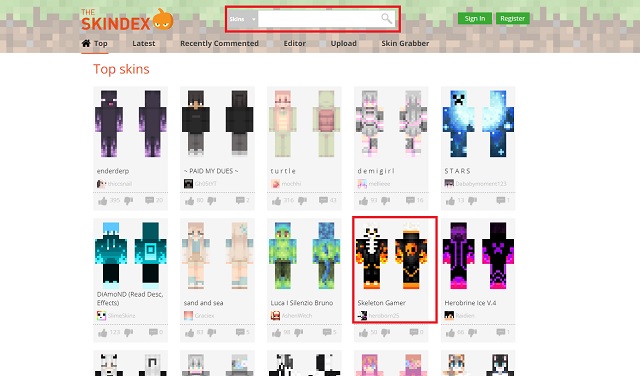
2. Sobald Sie einen Skin ausgewählt haben, öffnet sich eine neue Seite mit mehreren Optionen zum Exportieren des Skins. Klicken Sie als Nächstes im rechten Menü auf “Herunterladen”.

3. Es wird sofort eine PNG-Datei auf Ihren Computer heruntergeladen. Sie finden es in Ihrem Download-Ordner und es wird eine PNG-Datei mit geringer Qualität sein.

Wie um Skins in der Minecraft Bedrock Edition zu installieren
In der Minecraft Bedrock Edition erhalten Sie einen Skin-Builder im Spiel. Sie haben die Möglichkeit, Skins im Spiel selbst zu importieren und sogar zu kaufen. Führen Sie die folgenden Schritte aus, um Skins in Minecraft Bedrock herunterzuladen und zu installieren.
1. Öffnen Sie Minecraft auf Ihrem Gerät und klicken Sie auf die Schaltfläche „Profil“ unter Ihrem Charakter auf der rechten Seite des Startbildschirms.
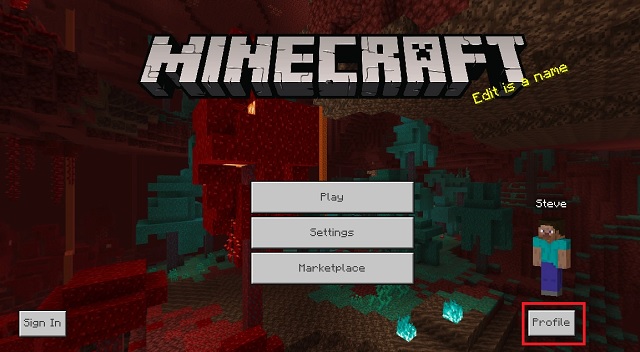
2. Sie werden zum Charakterauswahlbildschirm weitergeleitet, wo Sie einen bestimmten Charakter auswählen können, auf den Sie den Skin anwenden möchten. Klicken Sie dann auf die Option “Zeichen bearbeiten”.
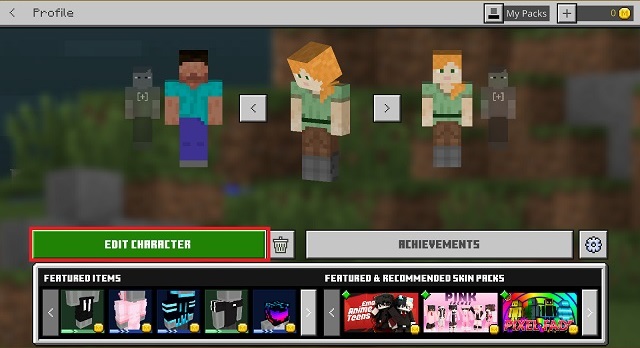
3. Wechseln Sie nun zum zweiten Tab oben links, um die Optionen Ihrer eigenen Skins zu öffnen. Hier können Sie unter dem Abschnitt „Eigene“ auf die Option „Importieren“ klicken, gefolgt von „Neuen Skin auswählen“.
4. Es öffnet sich nun ein Windows Explorer-Fenster. Gehen Sie zu Ihrem Download-Ordner und wählen Sie die PNG-Skin-Datei aus. Klicken Sie dann auf „Öffnen“, um den Skin im Spiel zu laden.
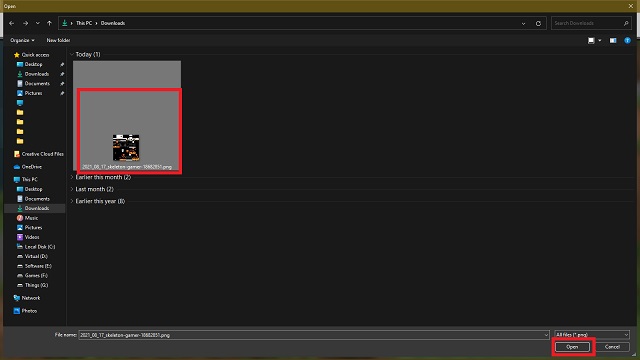
5. Wählen Sie entweder die klassische oder schlanke Modellart. Der einzige Unterschied besteht in der Breite der Arme. Sobald Sie fertig sind, wird Ihr Skin in Minecraft geladen, und Sie können das Spiel mit demselben auf Ihren Charakter angewendeten spielen.
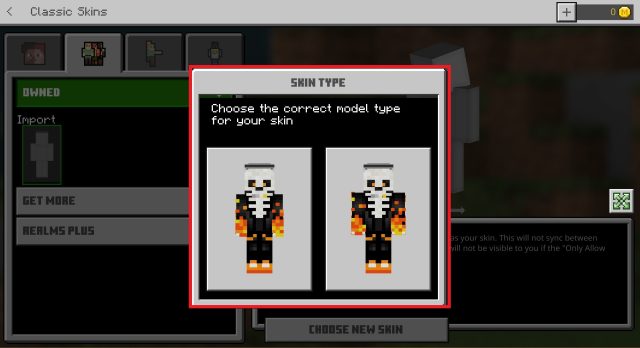
So ändern Sie den Skin Ihres Charakters in der Minecraft Java Edition
Auch wenn Sie denselben Skin in jeder Ihrer Minecraft-Versionen verwenden können, müssen Sie verschiedene Verfahren befolgen, um ihn zu installieren auf jedem von ihnen. Sie können verschiedene Programmiersprachen als Grund für die Schuld vermuten, wie wir in unserem Vergleich Minecraft Java vs. Bedrock besprochen haben.
Besuchen Sie für die Java-Edition die offizielle Website von Minecraft und klicken Sie auf die Schaltfläche „Anmelden“ in der oberen rechten Ecke. Anschließend können Sie sich mit Ihren Microsoft-oder Mojang-Kontoanmeldeinformationen bei der Website anmelden. 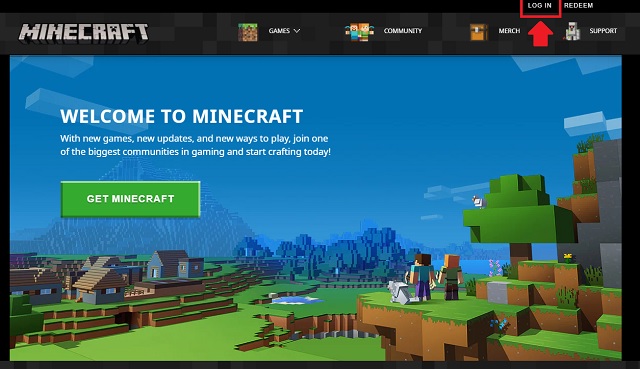
2. Jetzt sehen Sie im linken Menü eine Option namens „Skin“ , die Sie beim Klicken zum Abschnitt zum Hochladen von Skins führt. Hier können Sie Ihre Modellversion als Slim oder Classic auswählen und jeden heruntergeladenen Skin hochladen. Das schlanke Modell hat nur den Charakter mit schlankeren Armen und sonst keinen nennenswerten Unterschied.
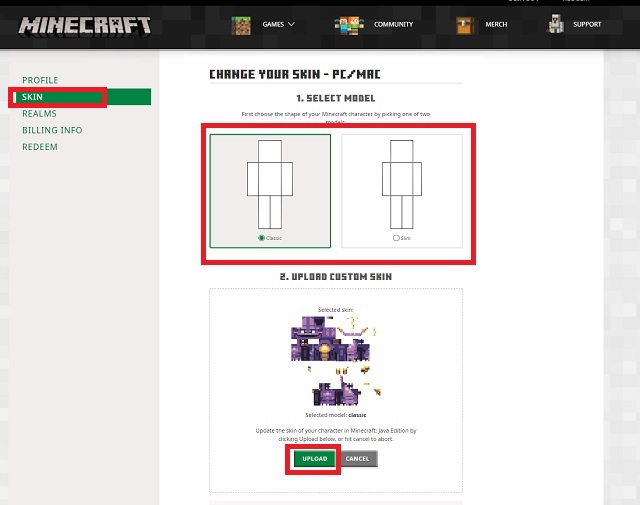
Alternativ , können Sie auch zum zweiten Schritt des Herunterladens von Skins zurückkehren und auf die Schaltfläche Auf Minecraft hochladen klicken. Es ist über der Schaltfläche „Herunterladen“ vorhanden, um diesen Skin-Upload-Prozess zu erreichen, aber schneller als zuvor.
3. Sie können jetzt den neuen Skin auf Ihrem Charakter sehen, wenn Sie Minecraft starten. Der neue Skin ist für einige Spieler möglicherweise von einer Rüstung verdeckt, und Sie müssen ihn möglicherweise entfernen, um ihn richtig zu testen.

So ändern Sie die Haut Ihres Charakters mit dem Minecraft Launcher
Wenn Ihre Minecraft-Java-Edition offline läuft, funktioniert der Website-basierte Prozess möglicherweise nicht für Sie. Glücklicherweise können Sie Skins auch mit dem Standard-Minecraft-Launcher herunterladen und installieren.
1. Stellen Sie sicher, dass Sie einen Skin heruntergeladen haben, indem Sie den ersten Abschnitt des Tutorials verwenden. Öffnen Sie dann den Minecraft Launcher durch Doppelklicken auf das entsprechende Symbol auf Ihrem Desktop oder im Spielverzeichnis. Sie können auch danach suchen, nachdem Sie die Windows-Taste gedrückt haben.
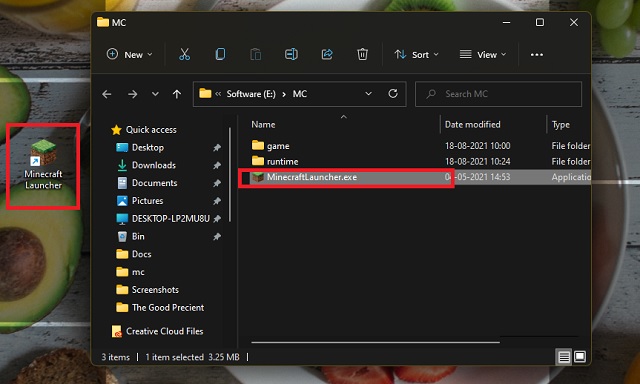
2. Klicken Sie nach dem Öffnen des Launchers nicht wie üblich auf die Wiedergabeschaltfläche. Wechseln Sie stattdessen zum “Skins“-Tab oben im Launcher. Wählen Sie dann die Option „Neuer Skin“ aus, indem Sie auf das „+“-Zeichen klicken.
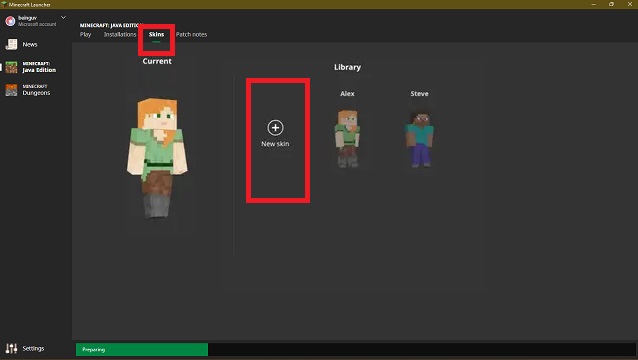
3. Jetzt fordert Sie der Launcher auf, Ihren benutzerdefinierten Skin zu laden. Klicken Sie hier auf die Schaltfläche „Durchsuchen“ , um Ihre heruntergeladene PNG-Skin-Datei auszuwählen. Sie können das Player-Modell als Classic oder Slim verwenden. Sobald Ihr Skin ausgewählt ist, können Sie auf die Schaltfläche „Speichern und verwenden“ klicken, um ihn sofort anzuwenden.
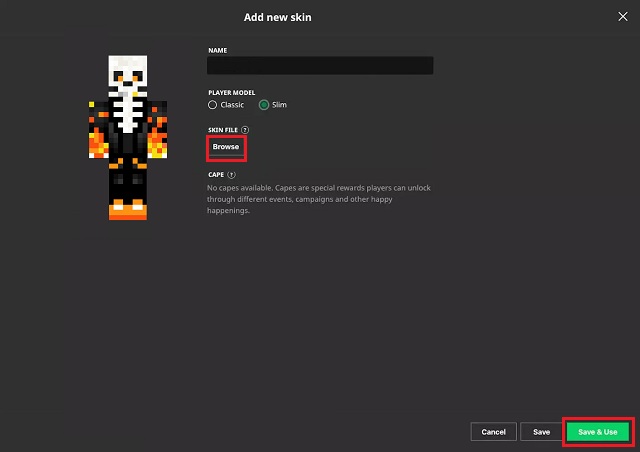
Installieren Sie Skins über Minecraft Pocket Edition (MCPE) auf Android und iOS
Glücklicherweise ist aufgrund der verbundenen Bedrock-Umgebung der Prozess zum Ändern oder Hinzufügen von Skins in Minecraft PE für Android, Windows 10, iOS und Fire Das Betriebssystem ist dasselbe wie das Installieren von Skins in der Minecraft Bedrock Edition.
Sie können das Bedrock Edition-Tutorial weiter oben in diesem Artikel verwenden, um neue Skins in der Pocket Edition von Minecraft zu installieren. Der Hauptunterschied, den Sie bemerken werden, besteht darin, dass Sie anstelle der Schaltfläche”Profil“auf dem Startbildschirm ein Kleiderbügel-Symbol finden. Sie können auf dieses Symbol klicken und denselben Vorgang wie bei der Bedrock-Edition des Spiels ausführen, um Ihren Minecraft-Skin zu ändern.
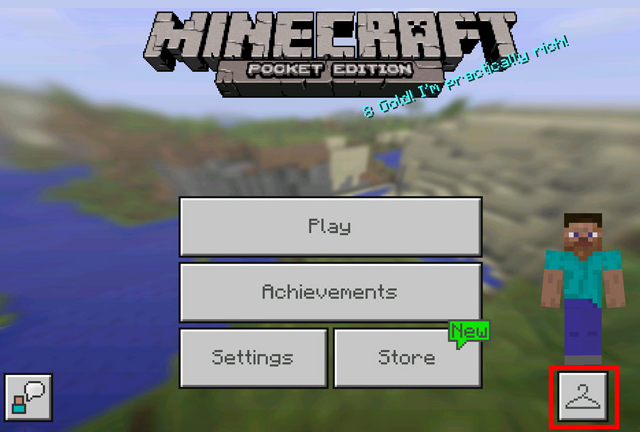
Erstellen Sie Ihren eigenen Skin in Minecraft
Es gibt zwei Möglichkeiten, Ihre eigenen benutzerdefinierten Minecraft-Skins zu bearbeiten und zu erstellen. Erstens können Sie den Standard-Skin als Vorlage verwenden und ihn in jeder Fotobearbeitungssoftware wie Photoshop bearbeiten. Es bietet Ihnen mehr Anpassungsoptionen und ermöglicht es Ihnen, auch Fotos darüber hinzuzufügen. Stellen Sie einfach sicher, dass Sie es als transparentes PNG in derselben Auflösung und denselben Abmessungen wie die Basis-Skin speichern.
Wenn Sie keine umfassendere Anpassung Ihres Skins wünschen, verwenden Sie den Online-Minecraft-Skin-Editor von Skindex, dieselbe Website, die wir oben zum Herunterladen von Skins verwendet haben. So geht’s:
1. Öffne den MinecraftSkins-Skin-Editor oder klicke auf „Skin bearbeiten“ Button auf jedem Skin, das Sie online auf Skindex durchsuchen. Sie sehen auch die Option Editor in der oberen Menüleiste der Website.
2. Jetzt werden Sie zum Skin-Editor weitergeleitet, wo Sie mit einem einfachen Pinsel und einem Malwerkzeug die Kästchen füllen können, um einen Minecraft-Skin zu erstellen. Der Editor würde sich wie die einfachste Version von MS Paint anfühlen.
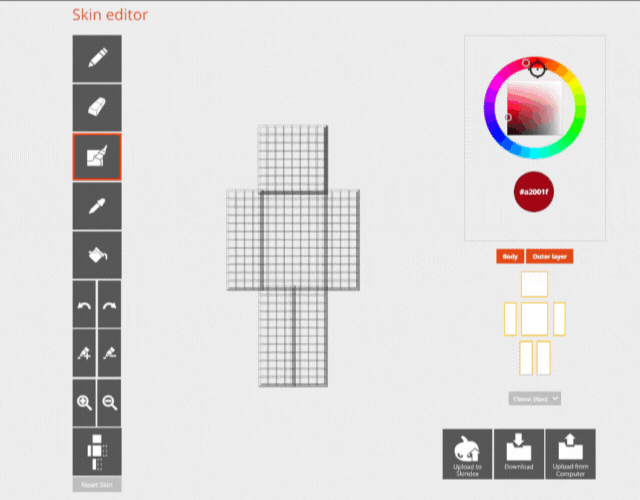
3. Sobald Sie mit der Bearbeitung des Skins fertig sind, können Sie das Modell als Classic oder Slim auswählen und auf die Schaltfläche „Herunterladen“ klicken. Sie können es auf die gleiche Weise wie jeden anderen heruntergeladenen Skin auf Ihren Charakter anwenden. Alternativ können Sie Ihren Skin auch auf Skindex hochladen, indem Sie auf die Schaltfläche Auf Skindex hochladen klicken. Damit können Sie Ihre Kreation mit anderen Minecraft-Spielern teilen, die diese Website nutzen.
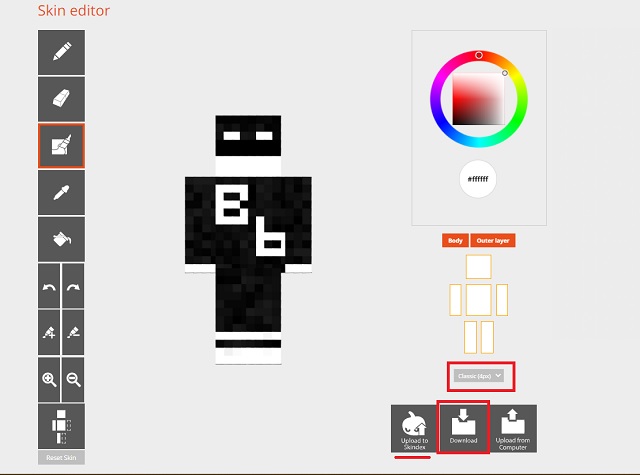
4. Sie können Ihren selbst erstellten Skin dann in das Spiel laden und später sogar auf Skindex oder einfach klassischen Bildbearbeitungsprogrammen nach Ihren Wünschen bearbeiten. Wenn Sie weitere Informationen zum Erstellen Ihres eigenen Minecraft-Skins wünschen, haben wir hier eine ausführliche Anleitung veröffentlicht und verlinkt.
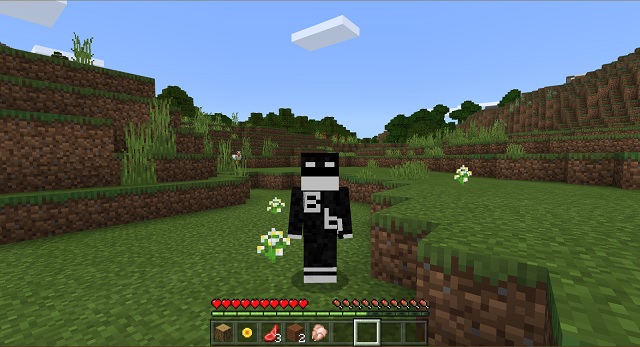
Häufig gestellte Fragen
F. Ist die Verwendung von Skindex sicher?
Ja, alles, was Sie von der Skindex-Website herunterladen oder auf diese hochladen, sind nur Bilder von Skins. Es ist absolut sicher und wird regelmäßig von Tausenden von Minecraft-Spielern verwendet.
F. Kann ich Minecraft-Skins kaufen?
Die Minecraft Bedrock Edition verfügt über einen integrierten Marktplatz, auf dem Sie Skins von Mojang und ihren Partnern erhalten können. Allerdings kannst du ähnliche Skins und viele mehr auch kostenlos online bekommen.
F. Können Sie durch Skins gesperrt werden?
Abhängig von den Regeln bestimmter Server kann das Tragen unangemessener Skins zu einer Sperrung führen. Unangemessene Skins sind solche, die Inhalte im Zusammenhang mit Terrorismus, Rassismus, sexueller Anziehungskraft usw. enthalten.
F. Wie bekomme ich Umhänge mit Minecraft-Skins?
Du kannst Skins mit Umhängen auf dem Marktplatz der Bedrock-Edition kaufen. Es gibt derzeit keine Möglichkeit, einen Umhang für die Java-Edition zu erhalten, aber es gibt mehrere Mods, mit denen Sie versuchen können, eine ähnliche Wirkung zu erzielen.
F. Funktionieren Bedrock-Skins auf Java?
Technisch gesehen können Sie dieselbe PNG-Skin-Datei in Bedrock-oder Java-Editionen verwenden. Da Bedrock jedoch zusätzliche geometrische Schichten zu seinen Skins hat, sehen Sie möglicherweise nicht die erwarteten Ergebnisse, wenn Sie die Skins miteinander verwenden. Die Verwendung derselben Skins in verschiedenen Spieleditionen verursacht jedoch keine ernsthaften Probleme.
F. Wie kann ich meinen Charakter in Minecraft in der dritten Person sehen?
Du kannst die Taste „F5“ auf deiner Tastatur drücken, um deine Perspektive im Spiel zu ändern. Sie können Ihre installierten Skins aus verschiedenen Blickwinkeln sehen. Sie können die Taste erneut drücken, um zur ursprünglichen Ansicht zurückzukehren.
F. Woher bekomme ich Minecraft-Skins?
Die beliebteste Option, um Skins in Minecraft zu bekommen, ist Skindex, aber hier sind einige andere Alternativen, die Sie ausprobieren können:
tynker.comnamemc.comGoogle Play Store oder Amazon App Store (Android)iOS App StoreOffizieller Minecraft-Marktplatz
Wenden Sie Ihre eigenen benutzerdefinierten Skins in Minecraft an
Sie können jetzt Skins in Minecraft herunterladen und installieren. Es gibt mehrere seltene von Avengers bis Mario, nach denen Sie suchen können. Wenn Sie nichts finden, was Ihnen gefällt, können Sie jederzeit versuchen, Ihren eigenen Minecraft-Skin zu erstellen. Aber vergessen Sie nicht, diese von Ihnen erstellten Skins in den Kommentaren unten mit den Lesern zu teilen. Sie können sie auch mit der riesigen Community auf einigen dieser erstaunlichen Discord-Server für Minecraft teilen. Für diejenigen, die nach einer neuen Erfahrung jenseits der Skins suchen, probieren Sie diese besten Sandbox-Spiele wie Minecraft aus. Beginnen Sie jetzt mit der Installation neuer Minecraft-Skins.
Hinterlasse einen Kommentar
Es gibt keinen Mangel an wirklich kabellosen Ohrhörern (TWS-Ohrhörern) auf dem Markt, mit Optionen wie dem Nothing Ear 1 (siehe unseren Testbericht), Realme Buds Q2 und anderen, die viele Möglichkeiten bieten Käufer. Im Flaggschiffsegment gibt es jedoch […]
Asus hat sein Chromebook-Sortiment in Indien verdoppelt, um den Bedürfnissen von Studenten während der anhaltenden Pandemie gerecht zu werden. Sie haben jetzt eine Reihe von Chromebooks im unteren Segment herausgebracht, darunter das neue Asus Chromebook CX1101, […]
Das Jahr 2021 neigt sich dem Ende zu, die Nachfrage nach tragbaren Computern steigt weiter an. Da mehr Menschen als je zuvor Laptops kaufen, um ihre Arbeit von zu Hause aus zu erledigen, ist das Interesse überall groß. Und während Lenovo […]